Elke laag-overvloeimodus die we tot nu toe hebben gezien in onze blik op de essentiële overvloeimodi voor fotobewerking in Photoshop, ging over het donkerder maken van afbeeldingen, het lichter maken van afbeeldingen of beide. De mengmodus Vermenigvuldigen negeert witte gebieden en maakt al het andere donkerder. De mengmodus Scherm negeert zwarte gebieden en maakt al het andere lichter, terwijl de mengmodus Overlay gebieden negeert die 50% grijs zijn en donkere gebieden donkerder en lichte gebieden lichter maken, waardoor het beeldcontrast wordt verbeterd.
Onze vierde essentiële overvloeimodus in Photoshop heeft niets te maken met schaduwen, markeringen of beeldcontrast en alles wat met kleur te maken heeft. In feite heeft het geen toeval genoemd, en als je het je vanaf de eerste pagina herinnert, wordt het gevonden in de samengestelde groep van overvloeimodi samen met de modi Tint, Verzadiging en Helderheid.
De mengmodus Kleur is eigenlijk een combinatie van de eerste twee modi in de samengestelde groep, Tint en Verzadiging. Wanneer u de overvloeimodus van een laag wijzigt in Kleur, wordt alleen de kleur (dat wil zeggen alle tinten en hun verzadigingswaarden) van de laag gemengd met de laag of lagen eronder. De helderheid (lichtheid) waarden van de laag worden volledig genegeerd. De mengmodus Kleur is perfect voor wanneer u de kleuren in een afbeelding wilt toevoegen of wijzigen zonder de helderheidswaarden te wijzigen. Zoals we op de volgende pagina zullen zien, is kleur eigenlijk precies het tegenovergestelde van onze vijfde en laatste essentiële overvloeimodus, helderheid, die alle kleuren in de laag negeert en alleen de lichtheidswaarden combineert.
Voorbeeld uit de echte wereld van de modus Kleur overvloeien
Een van de meest populaire toepassingen voor de kleurenmixmodus is het inkleuren van zwart-witafbeeldingen. Hiermee kunt u kleur aan de afbeelding toevoegen zonder de lichtheidswaarden te beïnvloeden. Voeg eenvoudig een nieuwe lege laag toe boven je afbeelding en stel de mengmodus van de laag in op Kleur. Selecteer uw penseel in het palet Gereedschappen, kies de kleur waarmee u wilt schilderen en begin met schilderen op de laag om uw kleur toe te voegen.
Hier heb ik nog een oude foto, deze keer van een bruidspaar:
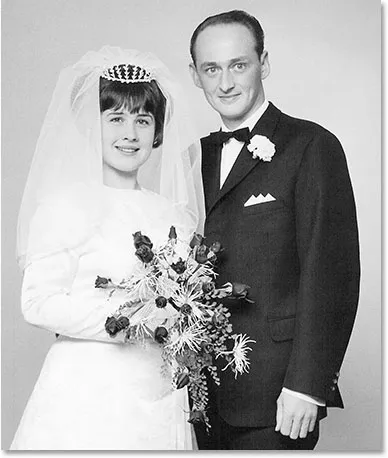 Een oude zwart-witte foto van een bruidspaar.
Een oude zwart-witte foto van een bruidspaar.
Laten we zeggen dat we het algemene beeld zwart en wit willen houden, maar om de foto meer interesse te geven, willen we de rozen in het boeket van de bruid rood maken. De mengmodus Kleur maakt het eenvoudig. Eerst moeten we een nieuwe lege laag boven onze foto toevoegen, dus ik voeg er een toe door te klikken op het pictogram Nieuwe laag onder aan het palet Lagen:
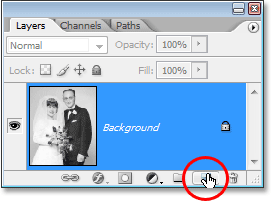 Klik op het pictogram "Nieuwe laag".
Klik op het pictogram "Nieuwe laag".
Dit voegt een nieuwe lege laag toe boven de achtergrondlaag. Standaard geeft Photoshop de nieuwe laag "Laag 1", maar omdat we deze laag gebruiken om de rozen in te kleuren, dubbelklik ik op de laagnaam in het palet Lagen en hernoem deze naar "Rozen":
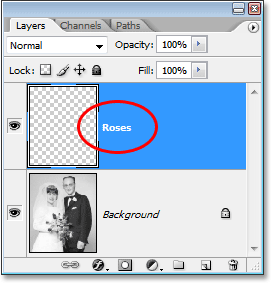 Het palet Lagen met de nieuwe lege laag "Roses" boven de achtergrondlaag.
Het palet Lagen met de nieuwe lege laag "Roses" boven de achtergrondlaag.
Als we gewoon met deze penseel op deze laag zouden gaan schilderen, zouden we de foto eronder bedekken, en dat komt omdat de overvloeimodus van de nieuwe laag momenteel is ingesteld op Normaal. Omdat we kleur aan de afbeelding willen toevoegen zonder de tooninformatie te beïnvloeden, moeten we de overvloeimodus van de laag wijzigen in Kleur:
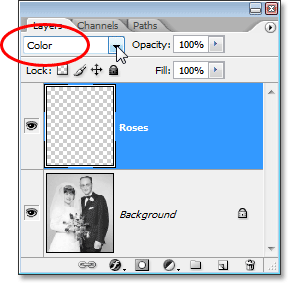 De overvloeimodus van de laag "Rozen" wijzigen in Kleur.
De overvloeimodus van de laag "Rozen" wijzigen in Kleur.
Nu kies ik mijn penseel in het palet Gereedschappen, en met rood als mijn voorgrondkleur, zoom ik in op de rozen en begin ik erover te schilderen. Merk op hoe we nog steeds de lichte en donkere gebieden van de rozen kunnen zien onder de kleur die we aan het schilderen zijn dankzij het vermogen van de Kleurmixmodus om onze nieuwe kleur te mengen met de onderstaande afbeelding:
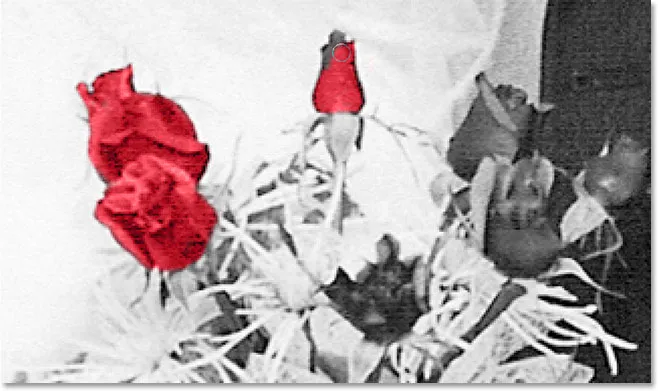 Schilderen met rood in de rozen.
Schilderen met rood in de rozen.
Ik zal doorgaan met schilderen over de rest van de rozen. Hier is de afbeelding na het schilderen van alle rozen met rood:
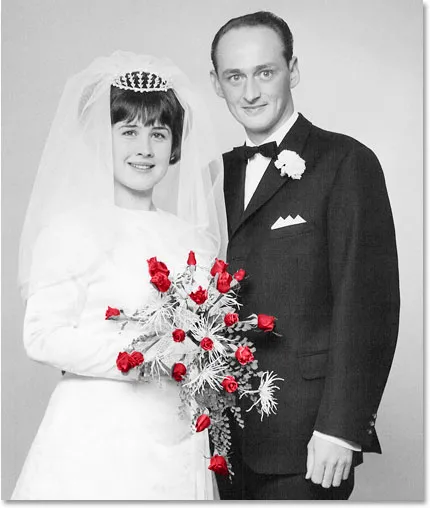 De rozen zijn nu rood gekleurd.
De rozen zijn nu rood gekleurd.
De kleur is een beetje te intens, dus ik verlaag eenvoudig de laag Dekking van de laag "Roses" tot ongeveer 60%:
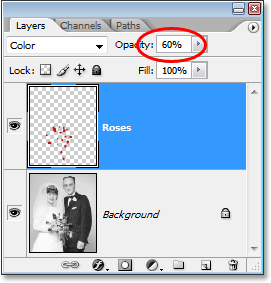 De dekking van de laag "Roses" verlagen.
De dekking van de laag "Roses" verlagen.
Nu is de kleur veel ingetogener en lijkt het rood mooi op te gaan in de rest van de foto:
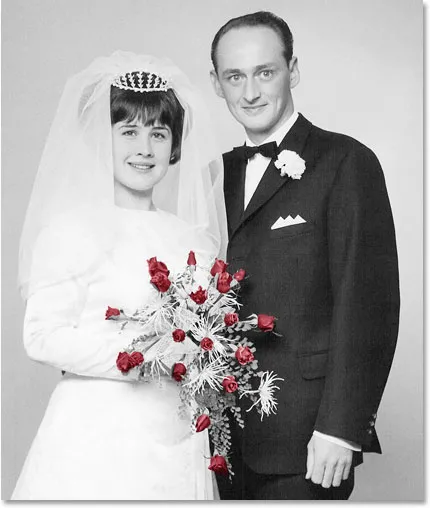 De afbeelding na het verlagen van de dekking van de laag "Rozen".
De afbeelding na het verlagen van de dekking van de laag "Rozen".
Als we zouden willen, zouden we de rest van de afbeelding kunnen blijven inkleuren, maar ik vind het leuk om alleen de rozen in kleur te hebben. Dit is natuurlijk slechts een voorbeeld van hoe nuttig de overvloeimodus Kleur is en het is zeker niet beperkt tot het herstellen van oude foto's. De kleurmodus is net zo handig voor het wijzigen van kleuren in uw nieuwe digitale foto's. Als u bijvoorbeeld de oogkleur van iemand wilt wijzigen, selecteert u eenvoudig de ogen van de persoon, voegt u een aanpassingslaag voor Kleurtoon / Verzadiging toe, sleept u de schuifregelaar Kleurtoon naar links of rechts om de gewenste kleur te selecteren en wijzigt u vervolgens de overvloeimodus van de laag Kleurtoon / verzadiging in Kleur.
We hebben nu gekeken naar vier van de vijf essentiële overvloeimodi voor fotobewerking in Photoshop. Hierna volgt onze vijfde en laatste overvloeimodus, de overvloeimodus Luminosity, die precies het tegenovergestelde is van de kleurmodus! Of spring terug naar de hoofdpagina om een andere mengmodus te kiezen!